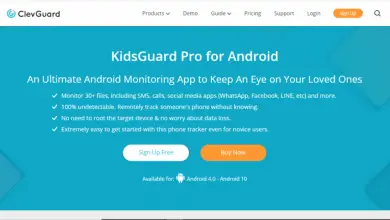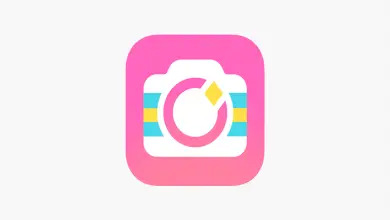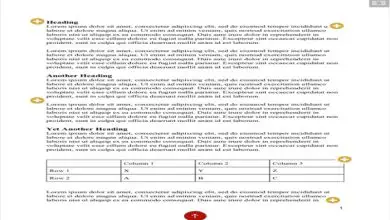Come aggiungere e rimuovere sezioni in Word Tutorial e semplici suggerimenti
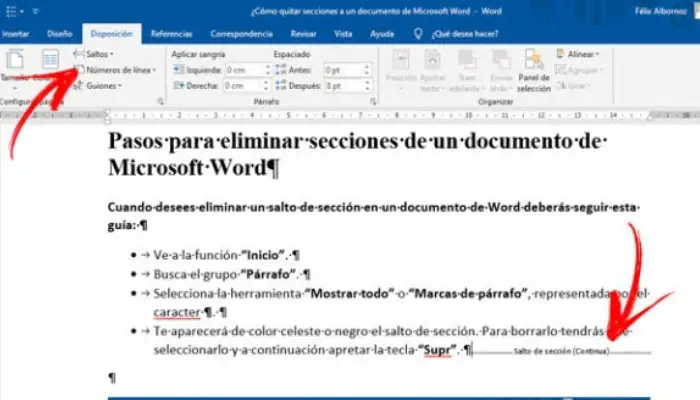
Una caratteristica molto utile di Word è la possibilità di inserire interruzioni di sezione in un documento. Ciò ti consentirà di aggiungere una formattazione diversa senza dover modificare il resto del testo. Rimani fino alla fine e scopri come aggiungere e rimuovere sezioni in Word.
Tieni presente che per utilizzare questo strumento, la Visualizzazione foglio deve essere impostata su » Layout di stampa «. Per controllarlo, vai alla funzione » Visualizza » e quindi cerca nel gruppo » Viste «. Per svolgere il tuo lavoro in modo efficiente e diventare un esperto nell’aggiunta di immagini, tabelle e molti altri concetti di formattazione diversi, dovrai leggere questo articolo.
Che cos’è una sezione in un documento di Word?
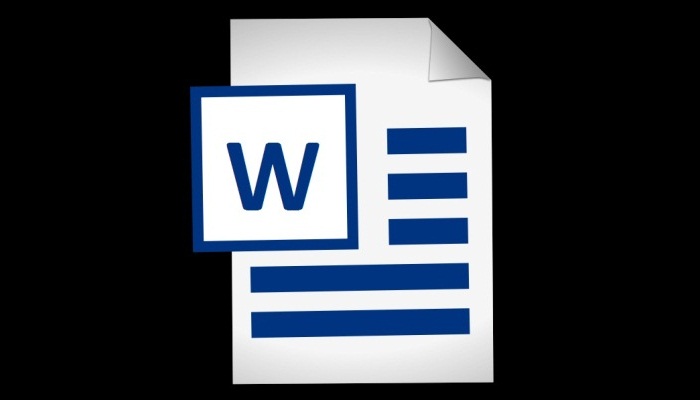
Le sezioni di Word sono strumenti che ti consentono di modificare le opzioni di formattazione e layout su pagine specifiche. Ciò consente di lavorare in modo indipendente secondo criteri definiti dall’utente.
Tieni presente che ogni volta che apri un nuovo documento, Word lo considera come una sezione finché non inserisci altre sezioni.
Vantaggio delle sezioni Quanto mi facilitano la scrittura dei documenti?
Uno dei vantaggi di Microsoft Word è che puoi modificare tutti i margini di una pagina, sia in orizzontale che in verticale, in un modo molto semplice. Basta spostare il righello a schede su qualsiasi pagina e tutte le altre pagine avranno gli stessi criteri.
Lo stesso per lavorare con intestazioni e piè di pagina. Devi prendere una pagina e modificare tutti i valori in modo che l’intero documento subisca le modifiche.
Lo svantaggio di questo tipo di funzione è che spesso è necessario disporre di impostazioni diverse nel documento, ad esempio è necessario visualizzare una pagina in orizzontale e il resto in verticale. Se hai bisogno di stampare il tuo lavoro, non avrai problemi poiché selezionerai questo foglio e lo farai separatamente. Ma quando devi condividere il tuo documento digitalmente, iniziano i problemi.
Per risolvere questo problema, Word ha creato sezioni. Questi strumenti sono transizioni che si verificano in un documento e consentono di avere impostazioni indipendenti dal resto. In questo modo è possibile stampare tutte le pagine di uno stesso documento, ma con margini diversi e anche con orientamenti diversi.
Come aggiungere sezioni a qualsiasi documento di Word?
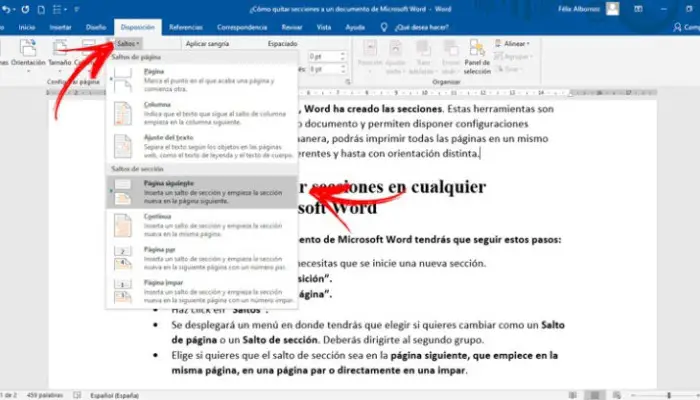
Per aggiungere sezioni a un documento di Microsoft Word, attenersi alla seguente procedura:
- È necessario fare clic nel punto in cui si desidera che inizi una nuova sezione.
- Vai alla funzione Layout.
- Seleziona il gruppo Impostazioni pagina.
- Devi cliccare su «Salta«.
- Apparirà un menu in cui devi scegliere cosa vuoi cambiare: un’interruzione di pagina o un’interruzione di sezione. Devi andare al secondo gruppo.
- Seleziona se l’interruzione di sezione sarà sulla pagina successiva, sulla stessa pagina, su una pagina pari o direttamente sulla pagina dispari.
Cosa considerare prima di rimuovere sezioni in Word ed evitare errori nel documento?
Se devi rimuovere sezioni in Word perché ritieni che non sia più necessario o abbia servito allo scopo, ci sono diversi concetti da considerare per aiutarti a evitare errori nel resto del documento.
Quando stai per rimuovere le sezioni in Word, dovresti considerare quanto segue:
- Se desideri eliminare il testo all’interno di una sezione, dovrai farlo manualmente, poiché l’eliminazione di una sezione in Windows non eliminerà il contenuto all’interno.
- La sezione prima della sezione eliminata manterrà la formattazione della sezione eliminata. Pertanto, dovrai prestare molta attenzione quando imposti i campi e altri criteri.
- Se elimini una sezione che inizia su una pagina diversa, il testo verrà raggruppato come il paragrafo successivo. Ecco perché, se devi iniziare da una nuova pagina, devi stare molto attento in questa materia. Soprattutto se hai creato un sommario generale per il documento, poiché i numeri di pagina cambieranno.
- Se hai inserito immagini e rimosso la sezione in cui sono state inserite, dovrai tenere presente che i campi cambieranno, quindi saranno spesso fuori servizio.
- La stessa cosa che accade con le immagini accadrà con le tabelle. Devi stare attento perché quando elimini un’interruzione di sezione, i margini e la formattazione saranno diversi.
Passaggi per rimuovere sezioni dal documento di Word
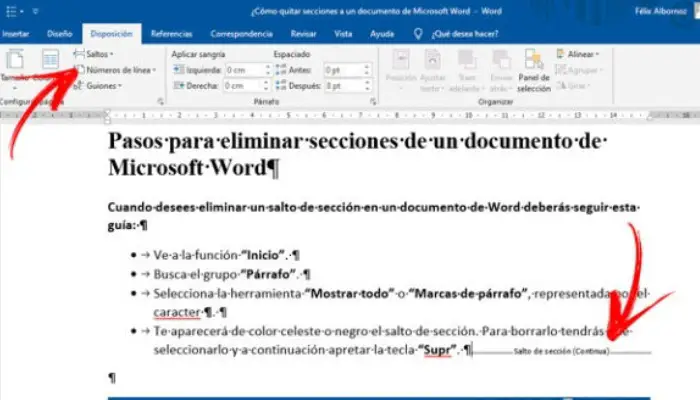
Se desideri rimuovere un’interruzione di sezione in un documento di Word, segui questa guida:
- Vai alla funzione Home.
- Trova il gruppo Paragrafo.
- Scegliere lo strumento Mostra tutto o lo strumento Segni di paragrafo rappresentato dal simbolo ¶.
- L’interruzione di sezione verrà visualizzata in azzurro o nero. Per eliminarlo, è necessario selezionarlo e quindi premere il tasto «Cancella» o «Canc«.